Как восстановить контакты из резервной копии Google на iPhone или Android
Не беспокойтесь, если вы потеряете контакты из-за смены телефона, случайного удаления или сброса настроек. На самом деле, если вы ранее включали синхронизацию с Google, ваши контакты никуда не исчезли; они надежно хранятся в облаке. Главное — как восстановить контакты из резервной копии GoogleНезависимо от того, используете ли вы Android или iPhone. Далее мы шаг за шагом расскажем, как восстановить ваши контакты и убедиться, что вы не дублируете, не теряете и не перезаписываете существующие контакты.
СОДЕРЖАНИЕ СТРАНИЦЫ:
Часть 1. Как восстановить контакты из резервной копии Google на телефон.
Если вы только что сменили телефон, восстановили заводские настройки или случайно удалили контакты, и теперь адресная книга вашего телефона пуста, не волнуйтесь. Главное, чтобы вы... Вы сделали резервную копию своего телефона в Google?Вы по-прежнему можете полностью восстановить свою адресную книгу, не вводя данные вручную, и не беспокойтесь о потере важных номеров, независимо от того, используете ли вы iPhone или Android. Вот как восстановить контакты из резервной копии Google.
Для Android
Шаг 1. Откройте Gmail в веб-браузере и войдите в систему, используя ту же учетную запись Google, что и на вашем телефоне.
Шаг 2. Нажмите Контакты в левом меню выберите Восстановить контакты из Ещё выпадающий список.
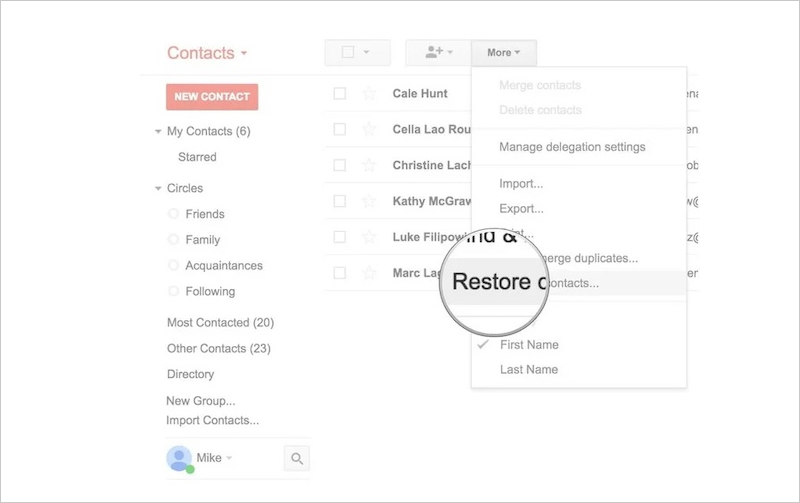
Шаг 3. Выберите период восстановления и нажмите кнопку. Восстановить .
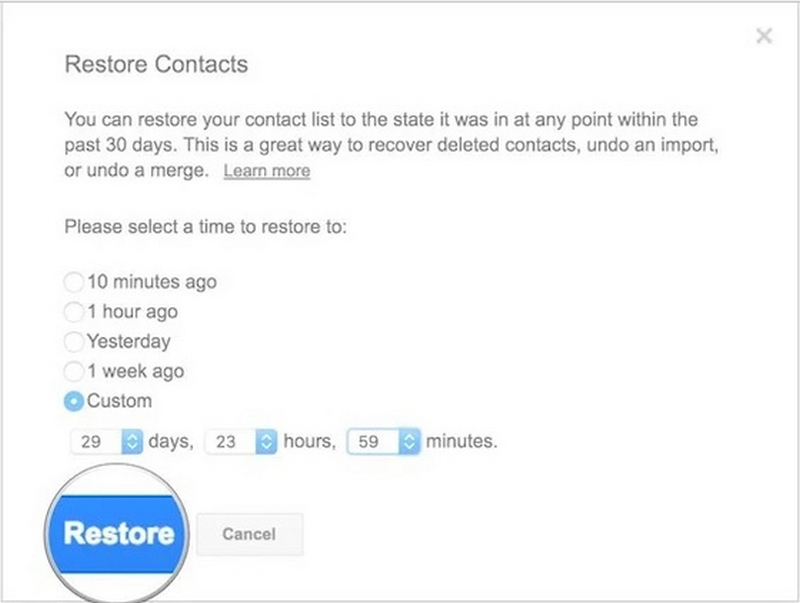
Шаг 4. Затем перейдите в Настройки на вашем телефоне Android нажмите на АккаунтНайдите и выберите свой аккаунт Google.
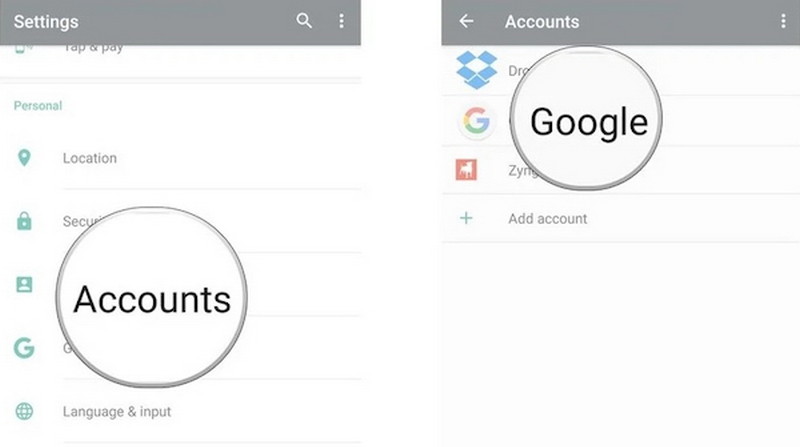
Шаг 5. Нажмите трехточечные кнопку в правом верхнем углу и выберите Синхронизировать сейчасПодождите несколько секунд, чтобы обновить список контактов.
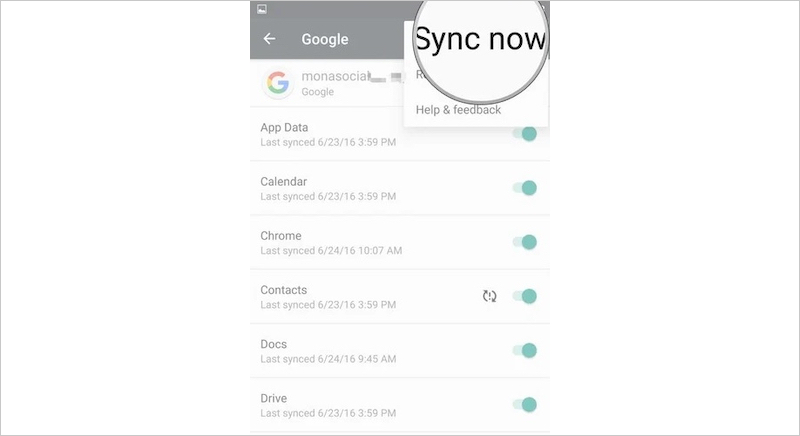
После выполнения описанной выше операции контакты снова отобразятся в адресной книге телефона. Это один из самых распространенных и эффективных способов для большинства пользователей, желающих узнать, как восстановить резервные копии контактов из учетной записи Google.
Для iPhone
Если вы перейдете на iPhone, не беспокойтесь о возможности восстановления контактов из резервной копии Google, поскольку iOS также поддерживает синхронизацию контактов с Google.
Шаг 1. Откройте Настройки, перейдите к Почта > Учетные записи, наведите на Добавить учетную запись.
Шаг 2. Выберите Google и войдите в свою учетную запись Google.
Шаг 3. Перейдите в параметры синхронизации и включите синхронизацию. Контакты переключатель.
Шаг 4. Наконец, дождитесь обновления списка контактов.
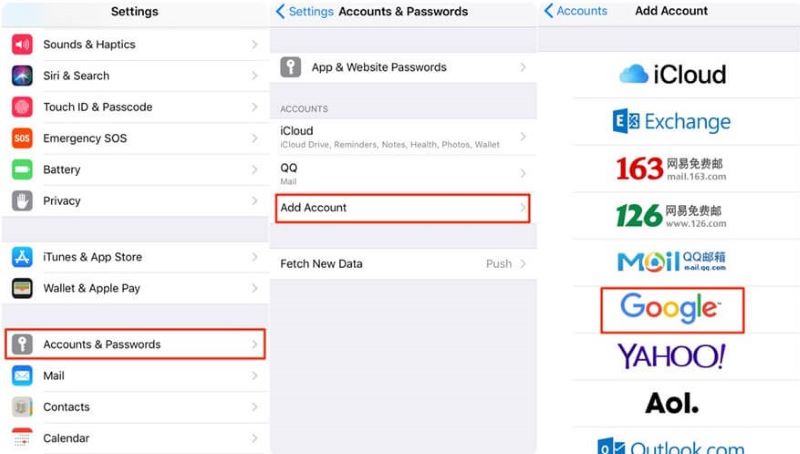
Суть этого процесса заключается в том, чтобы iPhone повторно загрузил контакты с сервера Google, поэтому, если вы войдете в систему с правильной учетной записью, вы сможете получить контакты из своей учетной записи Google и напрямую добавить их в приложение «Контакты» на телефоне.
Часть 2. Восстановление удаленных контактов с веб-сайта контактов Google.
Если вы уверены, что контакт раньше существовал, но его больше нет в интернете, не стоит сразу предполагать, что данные потеряны навсегда. Google предлагает очень полезную функцию, о которой многие не знают: «Отменить изменения». Эта функция позволяет восстанавливать контакты, потерянные в результате случайного удаления, перезаписи или ошибок синхронизации, и это возможно за период до 30 дней. Поэтому, если вы пытаетесь восстановить резервные копии контактов из Google, это очень важный шаг.
Шаг 1. Откройте браузер и перейдите на сайт contacts.google.com.
Шаг 2. Войдите в систему, используя учетную запись Google, где хранятся ваши исходные контакты.
Шаг 3. В левом меню нажмите Отменить изменения.
Шаг 4. Выберите временной интервал для восстановления, например:
- 10 минут назад
- 1 час назад
- Вчера
- 1 неделю назад
- На заказ
Шаг 5. Шаг 5. Нажмите подтвердить.
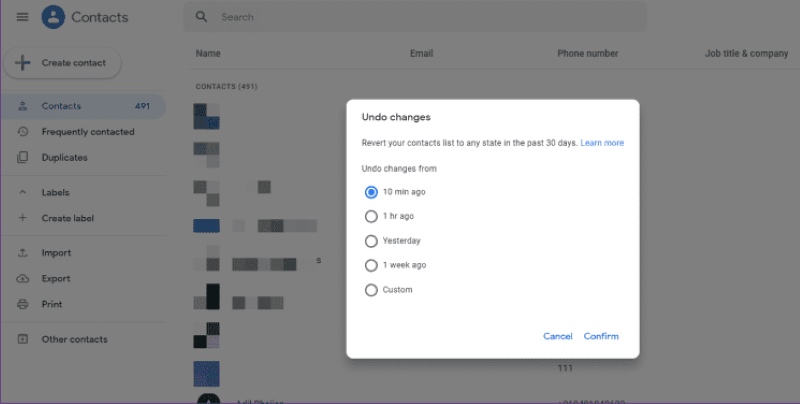
Затем система автоматически восстановит контактные данные, существовавшие в указанный ранее период, включая случайно удаленные или перезаписанные в результате автоматической синхронизации части. Аналогичным образом, вы можете использовать эту функцию для восстановить удаленные события Google Календаря.
Если вы планируете восстановить контакты на свой телефон, необходимо выполнить синхронизацию; в противном случае восстановленные контакты будут храниться только на веб-странице Google Контакты и не будут отображаться на вашем устройстве. После успешной синхронизации вы сможете получить контакты из своей учетной записи Google, и они снова появятся в контактах вашего телефона.
Часть 3. Как восстановить контакты без учетной записи Google.
Если вы попробовали описанные выше методы, но по-прежнему не можете восстановить контакты из своей учетной записи Google, или если вы никогда не включали функцию синхронизации, есть еще один способ решить проблему — использовать профессиональные инструменты. Среди них: Apeaksoft Android Восстановление данных Это лучший вариант. Даже если у вас нет учетной записи Google, ваши контакты удалены, телефон не включается или система повреждена, все равно есть шанс просканировать и восстановить контакты из внутренней памяти.
Легко восстанавливайте контакты на Android
- Поддерживает глубокое сканирование внутренней базы данных телефона для восстановления случайно удаленных контактов.
- Позволяет предварительно просмотреть контактные данные, включая имя, номер телефона, адрес электронной почты и т. д.
- Возможность восстановить все или выбранные контакты, не перезаписывая все сразу.
- Совместимо со всеми устройствами Android, включая Samsung, Xiaomi, OPPO и многие другие.

Шаг 1. После установки программного обеспечения на компьютер подключите свой Android-телефон. На некоторых устройствах может появиться окно с подтверждением действий с USB-подключением, просто выберите один из вариантов. Передача файлов.

Шаг 2. После успешного подключения программа отобразит все типы восстанавливаемых данных. Отметьте нужные вам типы данных, например, контакты, а затем нажмите кнопку. Следующая.

Шаг 3. Следуйте инструкциям, чтобы разрешить программе доступ к контактам, хранилищу, сообщениям и другим данным на вашем телефоне через приложение FoneGo (на 100% безопасное приложение, которое не допустит утечки личной информации).

Шаг 4. Поскольку программа по умолчанию использует стандартное сканирование, если контакты, которые вам нужно восстановить, не найдены, вы можете нажать... Глубокий анализ Внизу для проведения более тщательного сканирования.

Шаг 5. После завершения сканирования выберите Контакты В левой боковой панели интерфейса просмотрите отсканированные записи контактов, а в правой — выберите контакты и нажмите кнопку. Recoverи выберите путь сохранения на своем компьютере.

После завершения восстановления вы можете импортировать эти файлы контактов обратно на свой телефон или в приложение «Контакты», чтобы завершить весь процесс восстановления.
Заключение
Независимо от того, меняете ли вы телефон, случайно удаляете контакты или сталкиваетесь со сбоем синхронизации, главное — знать. как восстановить резервные копии контактов GoogleВ большинстве случаев данные все еще можно восстановить. А если в облаке нет записей или синхронизация не удалась, Apeaksoft Android Восстановление данных Возможно, глубокое сканирование все еще поможет вам восстановить важные контакты. Теперь вам нужно выбрать наиболее подходящий для вас метод восстановления и полностью восстановить телефонную книгу.
Статьи по теме
Google Docs — это онлайн-редактор документов, так как же восстановить Google Docs, если вы удалили их по ошибке? Проверьте 4 способа сделать это.
Gmail от Google — одна из наиболее часто используемых платформ электронной почты. Что делать, если вам нужно импортировать контакты Google на iPhone?
Вы можете восстановить данные WhatsApp из Google Диска на iPhone. Следуйте этому руководству, чтобы безопасно перенести ваши чаты и фотографии на iOS.
Случайно удалили контакты, но не знаете, как их восстановить? В этом посте рассказывается о 3 способах восстановления контактов iPhone через iCloud, iTunes и стороннее программное обеспечение.

